Como corrigir 'não pode se conectar ao host' pronto ou não
- By George
- Feb 26,2025
Solucionar problemas do erro "Não consigo se conectar ao host" pronto ou não
Uma das experiências mais frustrantes em pronta ou não é a incapacidade de se conectar aos jogos. Enquanto os desenvolvedores estão trabalhando em uma solução permanente, a linha do tempo permanece incerta. Este guia fornece soluções para resolver o erro "Não é possível conectar ao host".
Causas do erro "Não podem se conectar ao host"
Esse erro normalmente indica um problema que se conecta aos servidores do jogo. As causas em potencial incluem problemas de rede, arquivos de jogo corrompidos, inconsistências de versão e aplicativos interferidos em segundo plano. A identificação da causa exata pode ser desafiadora, mas essas etapas de solução de problemas geralmente resolvem o problema.
Soluções para o erro "Não consigo conectar ao host"

Aqui está um colapso de etapas de solução de problemas:
- Reinicie o jogo e a plataforma: Uma reinicialização simples depronta ou nãoe seu lançador de jogos (por exemplo, Steam) é frequentemente a correção mais rápida.
- Verifique os arquivos do jogo: Os arquivos de jogo corrompidos ou ausentes são um culpado comum. No Steam, vá para sua biblioteca, clique com o botão direito do mouse pronto ou não , selecione Propriedades> Arquivos locais> Verifique a integridade dos arquivos de jogo. Esse processo pode exigir uma pequena atualização.
- Adicione prontos ou não as exceções do firewall: Enquanto incomum, o Windows Firewall às vezes pode interferir. Adicione pronto ou não como um aplicativo permitido. Navegue para o painel de controle> Sistema e segurança> Windows Defender Firewall> Aplicativos permitidos. Clique em "Permitir outro aplicativo", navegue até o diretório de instalação do jogo e adicione -o à lista de exceções.
- Desativar VPNs e aplicativos de fundo desnecessários: VPNs, embora às vezes benéficos para jogos, também podem causar problemas de conexão. Desative sua VPN e feche qualquer aplicativo de fundo desnecessário enquanto reproduz pronto ou não .
- Alterar o modo DirectX (DX): Como uma solução menos comum, tente alternar seu modo DirectX nas opções de lançamento do jogo se o problema persistir.
- Reinstale o jogo: Como último recurso, faça uma reinstalação limpa. Desinstale o jogo através do seu lançador de jogos (por exemplo, Steam), exclua manualmente todos os arquivos de jogo restantes do seu computador e reinstale. Certifique -se de remover também quaisquer arquivos relacionados da pasta AppData local (
%localAppData%).
O erro "Não é possível se conectar ao host" em pronto ou não é frustrante, mas essas etapas devem ajudá -lo a voltar ao jogo.
Pronto ou não está disponível agora para PC.